Microsoft Word viene con configuraciones de página pre construidas para crear libros. Ya sea que estés creando una guía de eventos o memorias, esta configuración te permite crear un libro o folleto de verdad geniales. Y todo ello de principio a fin.
Crear un libro o folleto en Word
Primero, debes abrir Microsoft Word. Se recomienda que ajustes esta configuración antes de escribir el contenido de tu libro para evitar problemas de formato más tarde.
Una vez que estés en Word, dirígete a la pestaña «Diseño». En la pestaña «Configuración de página», haz clic en la flecha pequeña en la parte inferior derecha.
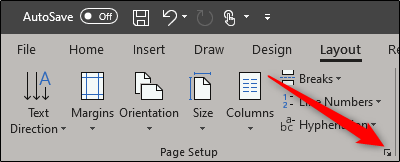
Esto abre la ventana «Configuración de página», donde estará automáticamente en la pestaña «Margen». En el grupo «Márgenes», puedes establecer los márgenes de la página.
De manera predeterminada, el margen «Canal» se establecerá en 0. Esto podría causar problemas más adelante, ya que el margen de canal es la cantidad de espacio entre el contenido de tu libro y el pliegue donde se unirán las páginas del libro. Dicho esto, debes darle a la canaleta un margen de 1″, para que el contenido de tu libro no se pierda en el pliegue.
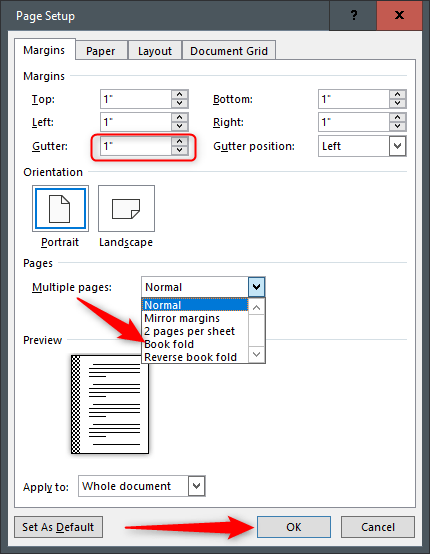
Luego, selecciona la flecha al lado de “Páginas múltiples” en el grupo “Páginas”, luego selecciona “Plegado de libro” en el menú desplegable. Una vez seleccionado, notarás que la orientación de tu página cambia automáticamente de «Vertical» a «Horizontal».
Toma el siguiente consejo: Es posible que observes una opción de «Plegado inverso del libro». Esto es para contenido que se lee de derecha a izquierda, como los libros de estilo japonés.
Una vez que hayas ajustado la configuración, haga clic en «Aceptar».
Puedes dejar los ajustes como están
La configuración de la página para crear un libro o folleto ya está completa. Hay un montón de cosas que puedes hacer desde aquí dependiendo de lo que necesites para tu libro.
También, es posible que desees agregar un encabezado o pie de página, crear una tabla de contenido o dar los números de página de tu libro para facilitar la navegación. Te dejaremos el contenido y los complementos; solo estamos aquí para mostrarte cómo crear la configuración.
También vale la pena señalar que, dependiendo de la longitud de tu documento, es posible que debas dividirlo en varios folletos debido al tamaño del mismo. Lo que está bien porque puedes unirlos en un libro más tarde.
Imprime tu libro o folleto
Una vez que hayas terminado de escribir tu libro, es hora de imprimir. Selecciona la pestaña «Archivo», luego selecciona «Imprimir», que se encuentra en el panel izquierdo.
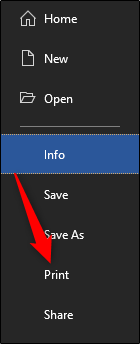
A continuación, selecciona la segunda opción en el grupo «Configuración».
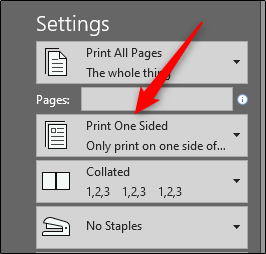
Aparecerá un menú desplegable, que presenta algunas opciones de estilo de impresión diferentes. Si tienes una impresora dúplex, seleccione (1) «Imprimir en ambas caras» y si deseas voltear la página en el borde largo o corto. Si tu impresora no tiene esta funcionalidad, deberás seleccionar la opción (2) “Imprimir manualmente en ambos lados”.
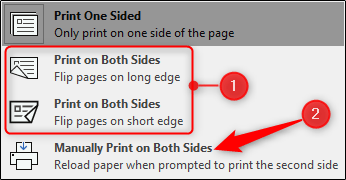
Todo lo que queda por hacer ahora es seleccionar Imprimir, ¡y listo! Ya tendrás tu libro impreso y escrito en Micrososft Word.

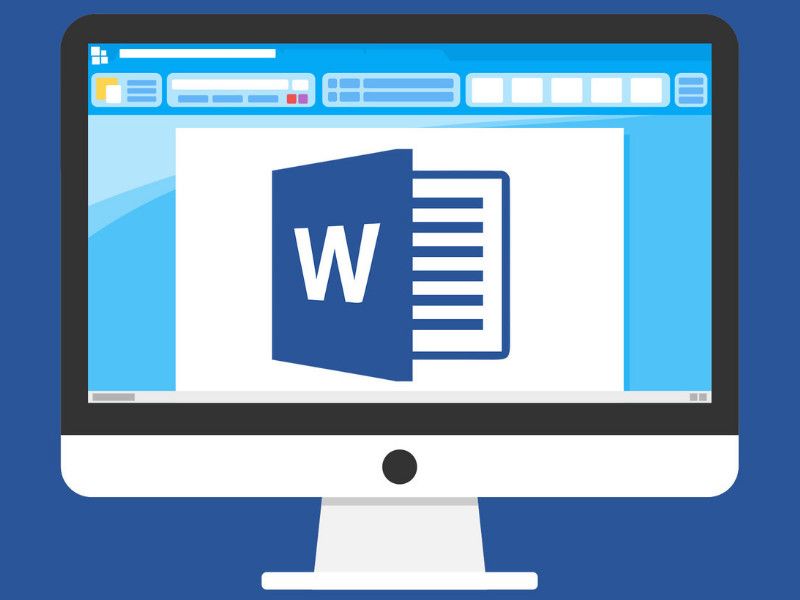
¿Tienes alguna pregunta o problema relacionado con el tema del artículo? Queremos ayudarte.
Deja un comentario con tu problema o pregunta. Leemos y respondemos todos los comentarios, aunque a veces podamos tardar un poco debido al volumen que recibimos. Además, si tu consulta inspira la escritura de un artículo, te notificaremos por email cuando lo publiquemos.
*Moderamos los comentarios para evitar spam.
¡Gracias por enriquecer nuestra comunidad con tu participación!